电脑双系统怎么删除一个系统?我们在使用电脑的时候会运用到电脑自带的系统进行使用,在众多电脑系统中用户可以选择自己喜欢的一款或多款系统进行使用,每一款电脑系统的特点都是不一样的,我们可以根据每一款的特点进行特定需求使用选择,因此电脑经常出款2款及以上的电脑系统,有时候用户想将其中之一卸载可是却不知道应该怎么做,因此下载咖小编特意为你们带来了一键删除电脑系统教程指南。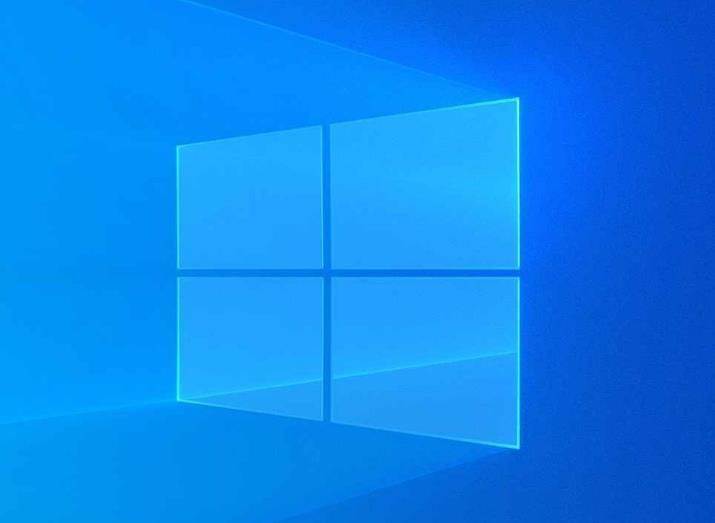
1.在系统开始处,点击开始,找到附件,打开里面的“运行“。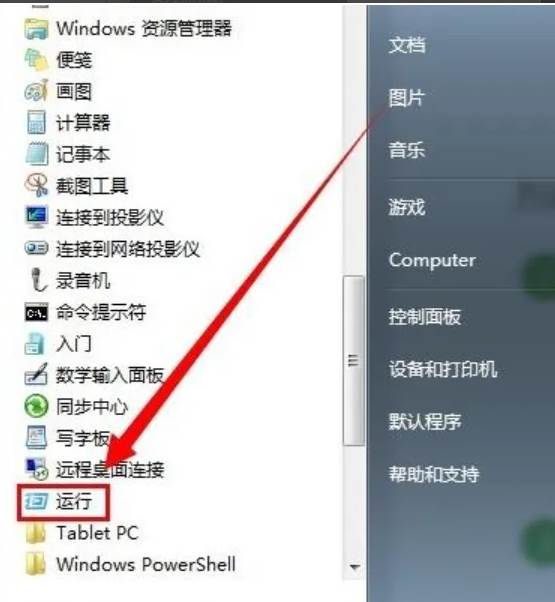
2.在运行界面,输入“msconfig”,点击“确定”按钮即可;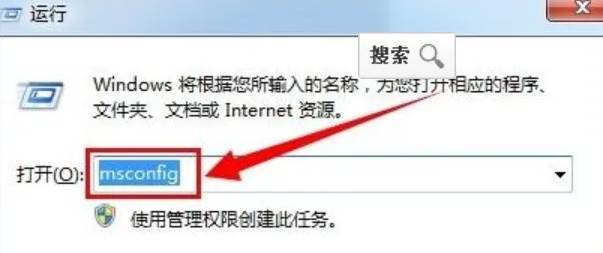
3.打开“系统配置”界面,在界面面板打开“引导”。可以看到两个系统的名字;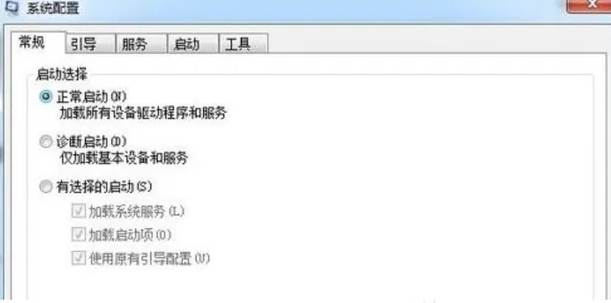
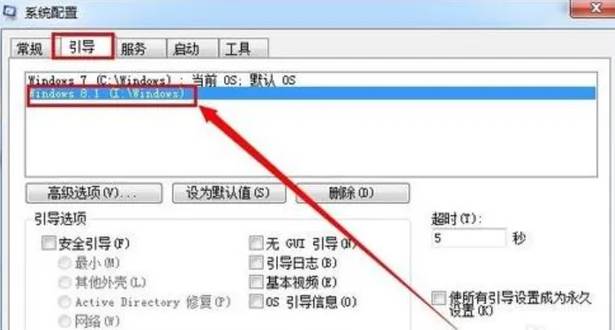
4.选择其中一个你想要删除的系统,点击“删除”后点击“应用”就可以了;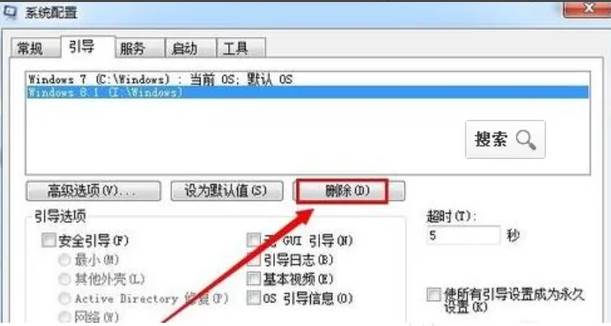
5.出现选择是否重新启动。选择重新启动,完成系统删除;
6.最后,可以“格式化”系统盘。不会影响另外一个系统。
以上就是小编今天为你们带来的关于电脑双系统怎么删除一个系统-一键删除电脑系统教程指南,想获取更多精彩内容请关注下载咖。
复制本文链接软件教程文章为下载咖所有,未经允许不得转载。